Nếu bạn là người nhạy cảm với nguồn sáng trên màn hình PC thì hãy xem ngay bài này sau khi nâng cấp lên Windows 10 Spring Creators.
Như đã đưa tin, Spring Creators (tên mã Redstone 4) sẽ là phiên bản cập nhật lớn tiếp theo mà Microsoft sẽ cung cấp cho người dùng sau Fall Creators (tên mã Redstone 3). Bản cập này sẽ có nhiều tính năng mới khá thú vị như Timeline, hỗ trợ HDR, cải thiện khả năng hỗ trợ DPI cao, trong đó có một số tính năng về màu sắc và giao diện, cùng nhiều thay đổi liên quan thiết kế Fluent đối với toàn bộ thiết kế chung của hệ điều hành này.

Ngoài ra, Windows 10 Spring Creators còn nâng cấp các tính năng đã có từ trước đó nhầm nâng cao trải nghiệm người dùng, và Color Filters chính là một trong số đó. Nếu bạn chưa biết thì Color Filters cho phép người dùng nhìn nội dung trên màn hình rõ hơn. Tính năng này đặc biệt hữu dụng với những ai bị mù màu hoặc nhạy cảm với nguồn sáng, hay để phục vụ nhu cầu đặc biệt nào đó. Và sau đây sẽ là cách kích hoạt Color Filters trên Windows 10 Spring Creators nếu bạn quan tâm.
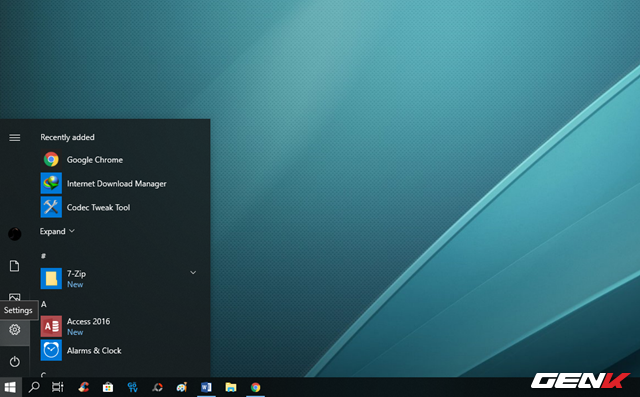
Bước 1: Nhấp vào biểu tượng Settings từ Start Menu.
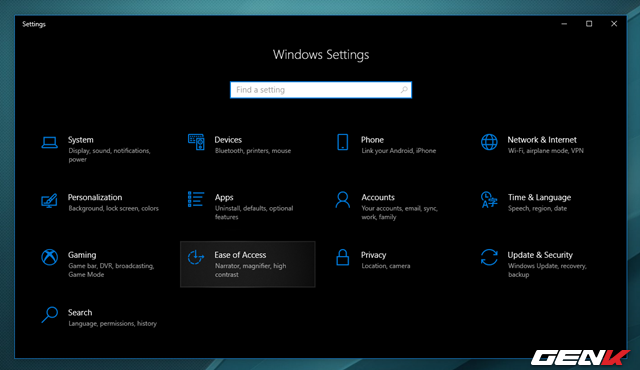
Bước 2: Trong Settings, hãy nhấp vào nhóm thiết lập Ease of Access.
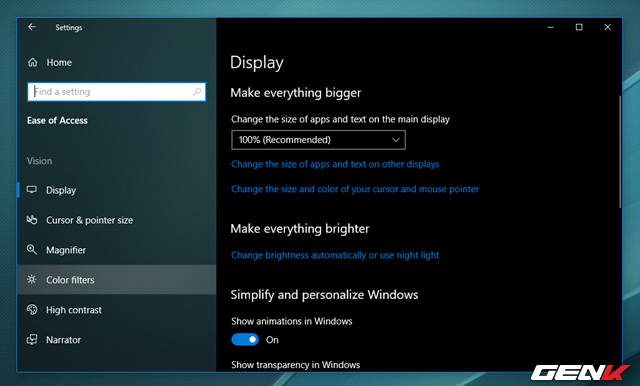
Bước 3: Tìm và nhấp vào tùy chọn Color filters.
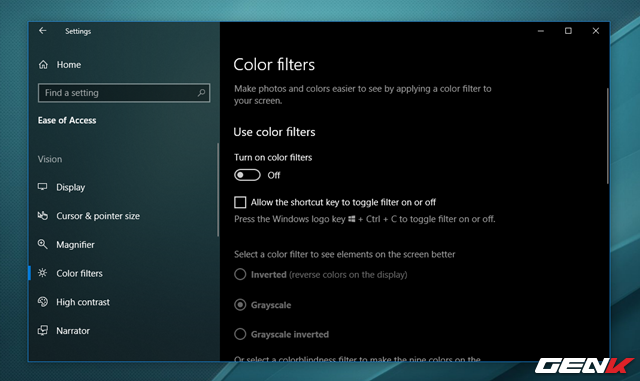
Bước 4: Gạt sang “ON” ở lựa chọn “Turn on color filters” để kích hoạt tính năng.
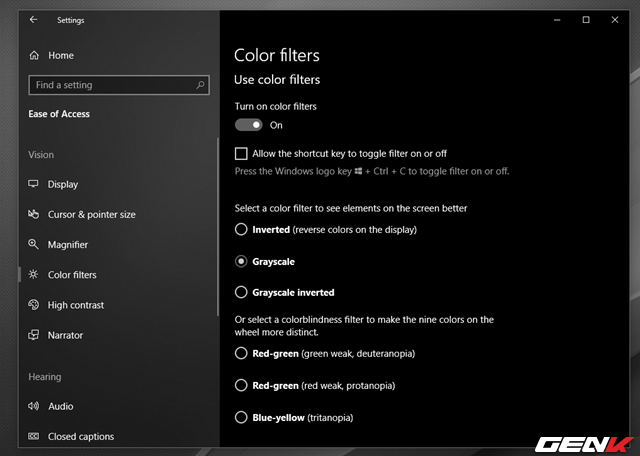
Khi đã kích hoạt xong, bạn sẽ thấy màn hình máy tính bắt đầu đảo màu theo các lựa chọn bên dưới.
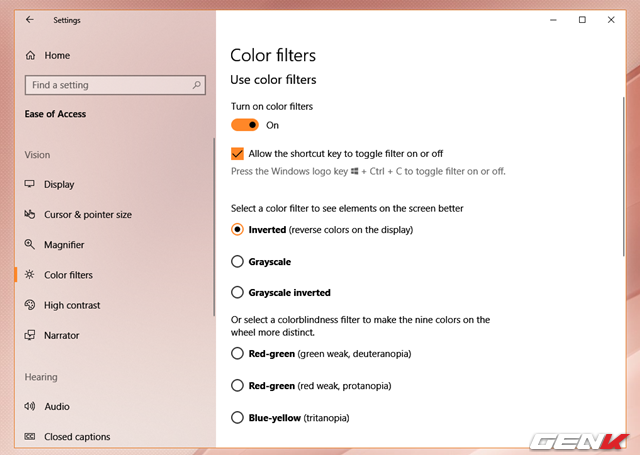
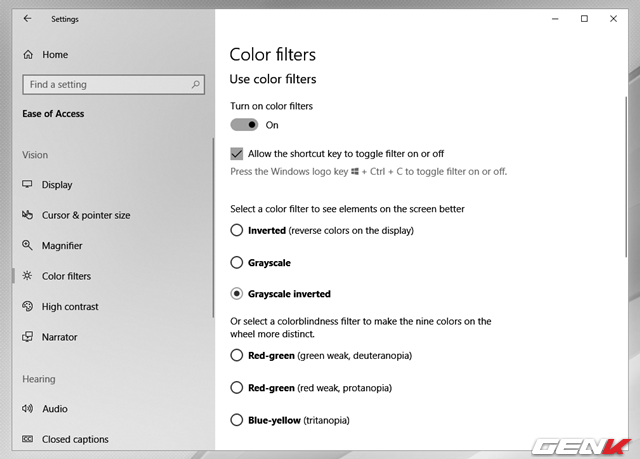
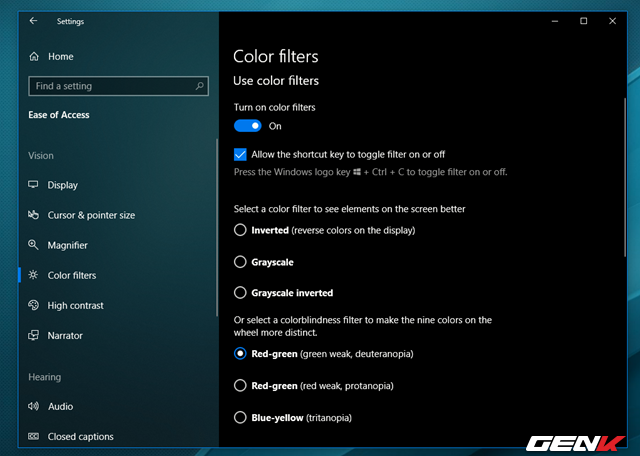

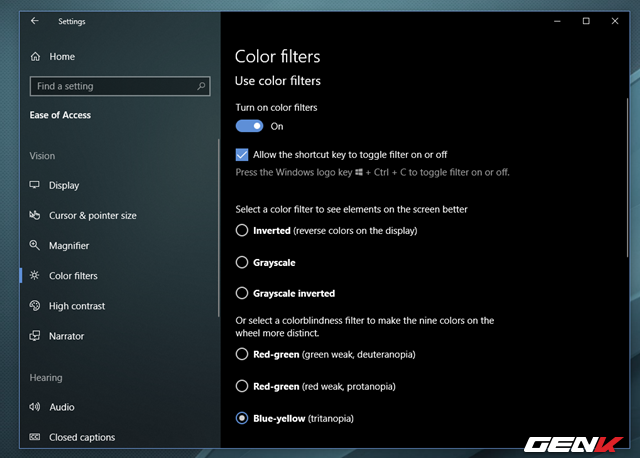
Để có thể nhanh chóng bật/tắt tính năng Color filters bằng tổ hợp phím tắt Windows Key Ctrl C mà không cần truy cập vào Settings, bạn hãy đánh dấu vào lựa chọn “Allow the shortcut key to toggle filter on or of”.
Rất đơn giản phải không?
NỔI BẬT TRANG CHỦ

Samsung và cuộc cách mạng AI: Hệ sinh thái toàn diện từ TV đến điện thoại di động đã thay đổi đời sống của người tiêu dùng như thế nào?
Với chiến lược toàn diện, Samsung đã sẵn sàng cho một cuộc cách mạng công nghệ tiếp theo, nơi AI đóng vai trò trung tâm. “Ông lớn" Hàn Quốc chứng minh trí tuệ nhân tạo không chỉ là một tính năng trong các thiết bị, mà còn là cốt lõi trong chiến lược đổi mới của họ.

Nhà sáng lập TSMC nhận định về Intel: Sẽ tốt hơn nếu không cố chen chân vào mảng sản xuất chip, đáng lẽ nên tập trung vào AI
